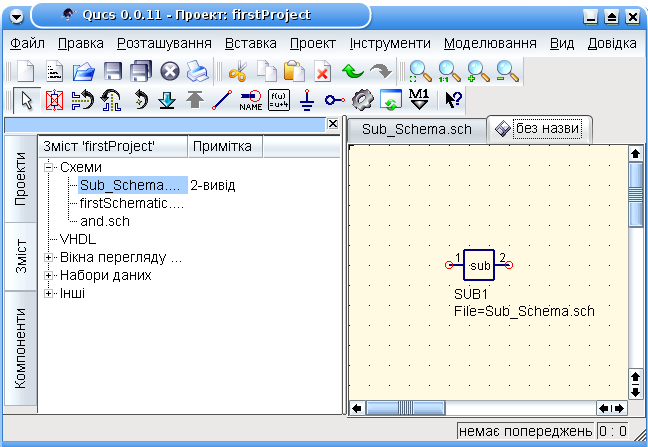Фундаментальна обізнаність із підсхемами
Підсхеми використовуються, щоб зробити більш зрозумілою схему. Це дуже корисно у великих схемах чи в схемах де який не будь блок компонентів з'являється по кілька разів.
У Qucs кожна схема, що містить вивід підсхеми, є підсхемою. Вивід підсхеми можна отримати з допомогою панелі інструментів, списку компонентів (в дискретних компонентах) чи меню (Вставка->Вставити вивід). Після того, як вставлені всі виводи підсхеми (наприклад, два), треба зберегти підсхему (наприклад, натиснувши CTRL-S). Якщо глянути в перегляд вмісту проекту (мал. 1), помітно, що тепер праворуч від імені схеми стоїть "2-виводи" (стовпець "Примітка"). Ця позначка є у всіх документів, що є підсхемами. Тепер перейдіть в схему, де Ви хочете використати цю підсхему. Потім натиснімо на ім'я підсхеми (в перегляді вмісту). Знову зайшовши у область документів, Ви бачите, що зараз можна помістити підсхему в головну схему. Зробіть так і закінчіть схему. Тепер можна виконати моделювання. Результат буде таким же, коли б всі компоненти підсхем були розміщені безпосередньо на схемі.
Мал. 1 - Одержання доступу до підсхеми
Якщо вибрати компонент-підсхему (натиснувши на її позначення у схемі), можна ввійти у підсхему, натиснувши CTRL-I (звісно, ця функція доступна через панель інструментів, і через меню). Можна повернутися назад, натиснувши CTRL-H.
Якщо Вам не подобається позначення компонента підсхеми, то можете намалювати свій власний і помістити текст компонента туди, де Вам подобається. Просто зробіть схему підсхеми поточним документом і перейдіть до меню: Файл->Змінити позначення схеми. Якщо ви не намалювали позначення для цієї схеми, то автоматично буде створено просте позначення. Це позначення можна редагувати, малюючи лінії та дуги. Після закінчення, збережіть його. Тепер помістіть його на іншу схему, і вже у Вас є нове позначення.
Як і в усіх інших компонентів, у підсхем можуть бути параметри. Для формування власних параметрів, поверніться в редактор, де ви редагували позначення підсхеми, і двічі натисніть ліву кнопку на тексті параметра підсхеми. З'явиться діалогове вікно, у якому можете заповнити параметри початковими значеннями і описами. Коли Ви це закінчите, закрийте діалогове вікно і збережіть підсхему. Скрізь, де вставляється підсхема, у неї будуть ці нові параметри, і можна редагувати їх, як і у всіх інших компонентів.